4 cách để khắc phục làn da hơi nước không hiển thị (09.15.25)
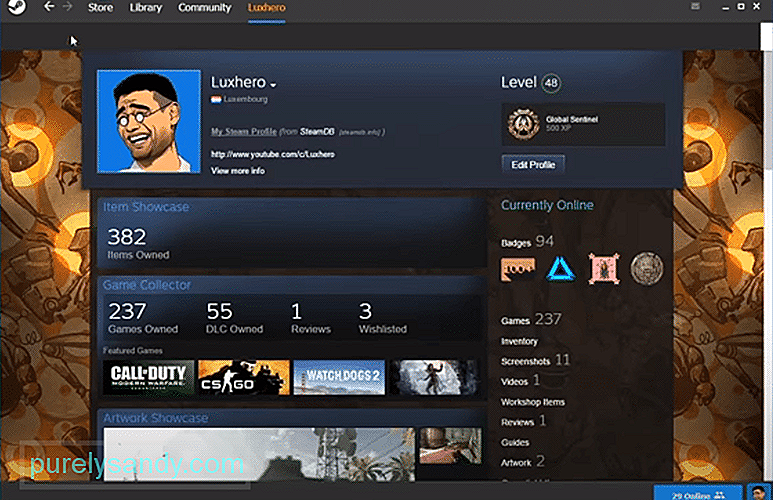 steam skin không hiển thị
steam skin không hiển thị Steam là một nền tảng khổng lồ cho cả việc mua và chơi tất cả các trò chơi phổ biến khác nhau trên PC. Đây là một nền tảng nổi tiếng rộng rãi, được cộng đồng đón nhận nồng nhiệt và cũng được biết đến là cửa hàng trực tuyến tốt nhất để mua trò chơi.
Lý do khiến Steam trở nên phổ biến đơn giản là vì tất cả các tính năng khác nhau nó cung cấp cho người dùng. Ví dụ: người dùng được phép giữ toàn bộ hồ sơ xã hội, cũng như trò chuyện với bạn bè của họ thông qua Steam. Tương tự, Steam Overlay là một tính năng phổ biến khác cho phép người dùng truy cập trình duyệt của họ và hơn thế nữa trong khi chơi trò chơi.
Làm thế nào để sửa lỗi Steam Skin không hiển thị?Steam cũng cho phép người dùng có thể thiết lập giao diện của họ trên hồ sơ. Có rất nhiều skin có thể được mua hoặc yêu cầu thông qua cửa hàng. Thật không may, nhiều người dùng đã tuyên bố rằng giao diện Steam của họ hoàn toàn không hiển thị. Ý của họ là giao diện không hiển thị ngay cả sau khi cài đặt chúng.
Sử dụng bài viết này, chúng tôi sẽ xem xét vấn đề này và giải thích lý do tại sao vấn đề này có thể xảy ra, cùng với cách bạn có thể khắc phục nó. Vì vậy, hãy bắt tay ngay vào việc này!
Chúng tôi đã thấy nhiều người dùng đặt thư mục da của họ bên trong thư mục trò chơi của thư mục Steam. Hầu hết người dùng thích tạo nhiều thư mục Steam để họ có thể cài đặt trò chơi của mình. Mỗi khi ổ đĩa mới được chọn cho trò chơi, một thư mục trò chơi Steam mới sẽ được tạo.
Điều người dùng không biết là việc đặt các tệp vào các thư mục này sẽ không thực hiện được bất kỳ điều gì. Thay vào đó, bạn sẽ phải đảm bảo rằng các tệp Steam skin nằm trong thư mục Steam chính thường được tìm thấy trên ổ đĩa chính của bạn (Ổ C). Đơn giản hơn, là ổ đĩa mà bạn đã cài đặt Steam.
Có một số giao diện Steam thực sự có phông chữ. Nếu skin bạn đang cố gắng cài đặt cũng đi kèm với một phông chữ, thì bạn sẽ phải cài đặt phông chữ đi kèm. Nếu bạn không làm như vậy thì da sẽ từ chối hoạt động.
Một điều khác bạn có thể làm là kiểm tra cài đặt Steam. Chỉ cần truy cập Steam & gt; Cài đặt & gt; Giao diện. Tại đây, bạn sẽ phải xác định cài đặt Steam skin. Cần có một thanh thả xuống ngay bên cạnh nó. Đảm bảo rằng bạn đã chọn đúng skin trên menu.
Có khả năng bạn đã thực sự cài đặt Steam skin nhưng lại quên mất để khởi động lại Steam. Đôi khi, cần phải khởi động lại để skin cài đặt đúng trên Steam. Do đó, nếu bạn chưa khởi động lại Steam, chúng tôi khuyên bạn nên làm như vậy.
Điểm mấu chốt
Làm theo tất cả các hướng dẫn được viết trong bài viết nên giúp bạn có thể dễ dàng sửa lỗi Steam skin không hiển thị.

Video youtube.: 4 cách để khắc phục làn da hơi nước không hiển thị
09, 2025

